Линейные бизнес-процессы



Линейные бизнес-процессы |
  
|
Упрощённым вариантом обычной бизнес-процедуры является линейная бизнес-процедура. Линейный бизнес-процесс имеет предельно простой интерфейс, позволяющий оперативно инициировать линейную последовательность заданий.
Линейные бизнес-процессы используются для автоматизации нетиповых процессов в организации и процессов с большой вариативностью исполнителей, которую сложно реализовать в схеме процесса.
Создать линейную процедуру и запустить выполнение бизнес-процесса по ней может любой пользователь.
Созданная линейная процедура находится в справочнике "Процедуры" только до момента завершения бизнес-процесса, запущенного по ней, а затем автоматически удаляется. Но её можно сохранить для повторного использования в виде прототипа.
Быстро создать и запустить линейный процесс можно из контекстного меню любого объекта.
Для этого предназначена команда Коммуникации > Создать линейный процесс.
Данный объект автоматически прикрепляется к создаваемому линейному бизнес-процессу.
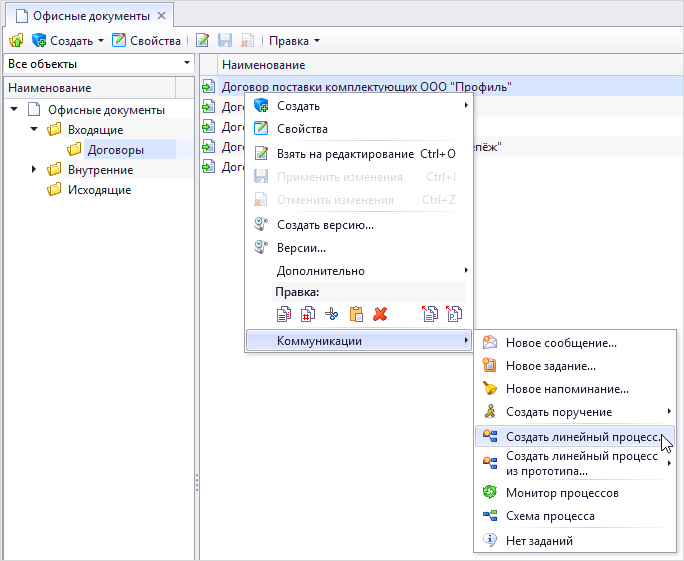
Линейная процедура представляет собой список состояний с переходами. Состояния могут быть следующих типов:
✓Работа – выполнение пользователем какого-либо задания (например, разработка чертежа, подготовка документа).
✓Согласование – согласование документа. Если в согласовании участвует несколько пользователей, задания будут отправлены им всем. В этом случае задания будут приняты к исполнению автоматически, а переход в следующее состояние осуществляется при выборе решения простым большинством пользователей. После принятия решения задания остальным пользователям аннулируются.
Если согласующих двое, то для перехода в следующее состояние достаточно принятия решения одним из пользователей.
Формирование списка состояний осуществляется с помощью кнопок:
✓![]() – создаёт новое состояние типа "Работа".
– создаёт новое состояние типа "Работа".
✓![]() – создаёт новое состояние типа "Согласование".
– создаёт новое состояние типа "Согласование".
✓![]() – удаляет выбранное состояние.
– удаляет выбранное состояние.
✓![]() и
и ![]() – изменяют последовательность состояний.
– изменяют последовательность состояний.

Краткое наименование состояния вводится вручную в поле Тема. В поле Исполнитель задаётся пользователь из справочника "Группы и пользователи".
Для состояния типа "Согласование" может быть выбрано несколько исполнителей. Добавление исполнителя в список осуществляется выбором из справочника, к окну которого можно перейти с помощью кнопки ![]() . Для удаления исполнителя из списка используется кнопка
. Для удаления исполнителя из списка используется кнопка ![]() .
.
Пользователь может задать для состояния как планируемый срок завершения, так и длительность. Эти поля взаимосвязаны, при вводе значения в одно из них второе заполняется автоматически.
Кнопка ![]() позволяет перенести заданный срок завершения состояния на рабочее время.
позволяет перенести заданный срок завершения состояния на рабочее время.
Режим работы предприятия в календаре T‑FLEX DOCs устанавливает пользователь с правами администратора.
Указания по выполнению работы вводятся вручную в поле Текст. Они будут отображаться в окне задания, отправленного исполнителю данной работы.
Помимо списка состояний окно запуска линейного бизнес-процесса содержит также закладки следующих плавающих окон:
✓Объекты – служит для управления списком объектов, над которыми будут совершаться действия во время выполнения бизнес-процесса.
✓Свойства – предназначено для отображения параметров выбранного состояния бизнес-процедуры и включает вкладки Переходы и События.
На вкладке Переходы указываются решения, которые может принимать пользователь в данном состоянии, и действия, сопровождающие переход в следующее состояние. Вкладка События содержит события, соответствующие выбранному состоянию, и действия, которые будут выполнены при наступлении данных событий.
О настройках расположения плавающего окна было рассказано в подпараграфе "Настройка расположения рабочего окна" параграфа "Основные настройки внешнего вида окна" главы "Элементы интерфейса" раздела "Быстрый старт".
В окне Объекты можно управлять списком подключённых к линейному бизнес-процессу объектов с помощью кнопок панели инструментов и команд контекстного меню:
✓Добавить объекты – открывает окно выбора объектов любого справочника для добавления в список.
✓Добавить объекты по связи – позволяет добавить в список объекты, связанные с выбранным объектом списка. Наименование связи указывается в открывшемся окне.
✓Добавить дочерние объекты – служит для добавления в список дочерних объектов выбранного объекта списка.
✓Добавить все дочерние объекты – позволяет добавить в список дочерние объекты всех уровней вложенности для выбранного объекта списка.
✓Отключить – отключает выбранный объект от бизнес-процесса.
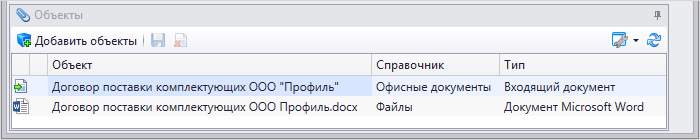
Вкладки в окне Переходы отражают решения, которые может принимать пользователь. По умолчанию состояние типа "Работа" имеет одно решение – "Завершить", но при необходимости с помощью кнопок ![]() и
и ![]() пользователь может задавать другие варианты решений. В состоянии типа "Согласование" по умолчанию предлагаются решения "Согласовать" и "Отклонить".
пользователь может задавать другие варианты решений. В состоянии типа "Согласование" по умолчанию предлагаются решения "Согласовать" и "Отклонить".
Заданные по умолчанию наименование и иконка решения могут быть изменены.
Действия по назначению иконки описаны в параграфе "Поручения" главы "Внутренняя почтовая служба" раздела "Почта и задания".
На вкладке, соответствующей конкретному решению, в поле Следующая работа указывается наименование состояния, которое наступит при принятии пользователем данного решения.
Далее с помощью кнопок панели инструментов задаются действия при принятии решения и при переходе в следующее состояние:
1.![]() Установка подписи объекта – устанавливает подпись на объекте, который подключён к бизнес-процессу.
Установка подписи объекта – устанавливает подпись на объекте, который подключён к бизнес-процессу.
Т.к. состояние типа "Согласование" может иметь несколько исполнителей, то для каждого из них требуется задать свой тип подписи. В поле Выполнять для исполнителя указывается пользователь из справочника "Группы и пользователи", а соответствующий ему тип подписи выбирается из списка поля Тип подписи.
Состояние типа "Работа" может иметь только одного исполнителя, от имени которого и будет установлена подпись. Тип устанавливаемой подписи указывается в поле Тип подписи.
В списке поля Справочник представлены все справочники, объекты которых подключены к бизнес-процессу. Следует выбрать из списка тот справочник, объект которого должен быть подписан.
2.![]() Изменение стадии объекта – изменяет стадию объекта, который подключён к бизнес-процессу. Стадию необходимо выбрать из списка поля Стадия.
Изменение стадии объекта – изменяет стадию объекта, который подключён к бизнес-процессу. Стадию необходимо выбрать из списка поля Стадия.
В списке поля Справочник представлены все справочники, объекты которых подключены к бизнес-процессу. Следует выбрать из списка тот справочник, к объекту которого должно быть применено изменение стадии.
3.![]() Изменение значения параметра – присваивает новое значение выбранному параметру объекта, подключённого к бизнес-процессу. Из списка поля Справочник необходимо выбрать справочник, в котором находится изменяемый объект. Параметр, которому должно быть присвоено новое значение, должен быть выбран из списка поля Параметр. Новое значение параметра вводится в поле Значение.
Изменение значения параметра – присваивает новое значение выбранному параметру объекта, подключённого к бизнес-процессу. Из списка поля Справочник необходимо выбрать справочник, в котором находится изменяемый объект. Параметр, которому должно быть присвоено новое значение, должен быть выбран из списка поля Параметр. Новое значение параметра вводится в поле Значение.
4.![]() Изменение доступа – позволяет изменить права доступа на подключённый к бизнес-процессу объект. В поле Доступ необходимо выбрать из списка требуемый тип доступа. Поле Кому позволяет указать пользователя, группу пользователей или подразделение, для которого производится изменение доступа.
Изменение доступа – позволяет изменить права доступа на подключённый к бизнес-процессу объект. В поле Доступ необходимо выбрать из списка требуемый тип доступа. Поле Кому позволяет указать пользователя, группу пользователей или подразделение, для которого производится изменение доступа.
Изменение доступа происходит, если он уже был задан для указанного пользователя или группы пользователей. В противном случае текущий доступ на объект будет сохранён и добавлен указанный.
В списке поля Справочник представлены все справочники, объекты которых подключены к бизнес-процессу. Следует выбрать из списка тот справочник, к объекту которого должно быть применено изменение доступа.
Поле Наследовать доступ даёт возможность включить наследование прав доступа на подключённый к бизнес-процессу объект у вышестоящего объекта.
Более подробно о правах доступа рассказано в главе "Основные принципы управления доступами" раздела "Управление доступами".
5.![]() Отправить сообщение – отправляет сообщение указанным пользователям. Текст сообщения задаётся шаблоном. Выбрать шаблон можно из справочника "Шаблоны сообщений" в поле Шаблон. Список адресатов формируется в поле Кому с помощью кнопки
Отправить сообщение – отправляет сообщение указанным пользователям. Текст сообщения задаётся шаблоном. Выбрать шаблон можно из справочника "Шаблоны сообщений" в поле Шаблон. Список адресатов формируется в поле Кому с помощью кнопки ![]() .
.
Для состояния типа "Согласование" заполняется также поле Выполнять для исполнителя. В нём указывается пользователь из справочника "Группы и пользователи", принятие решения которым должно привести к отправке данного сообщения.
6.![]() Вычислить значение формулы – позволяет задать последовательность автоматических действий в виде кода на языке С# или блок-схемы. При нажатии на кнопку
Вычислить значение формулы – позволяет задать последовательность автоматических действий в виде кода на языке С# или блок-схемы. При нажатии на кнопку ![]() в поле Формула открывается окно редактора макроса.
в поле Формула открывается окно редактора макроса.
7.![]() Запустить подпроцесс – запускает подпроцесс по линейной процедуре-прототипу. В поле Процедура необходимо выбрать процедуру-прототип из справочника "Процедуры".
Запустить подпроцесс – запускает подпроцесс по линейной процедуре-прототипу. В поле Процедура необходимо выбрать процедуру-прототип из справочника "Процедуры".
Наименования действий, заданные по умолчанию, при необходимости могут быть изменены вручную.
Доступность всех действий определяется доступами текущего пользователя на объекты, включённые в линейный бизнес-процесс. Также некоторые действия могут быть недоступны в связи с отсутствием у данного справочника поддержки управления доступом на объекты, стадий или механизма подписей.
Для удаления выбранного на вкладке Переходы действия используется кнопка ![]() . Кнопки
. Кнопки ![]() и
и ![]() изменяют последовательность действий.
изменяют последовательность действий.
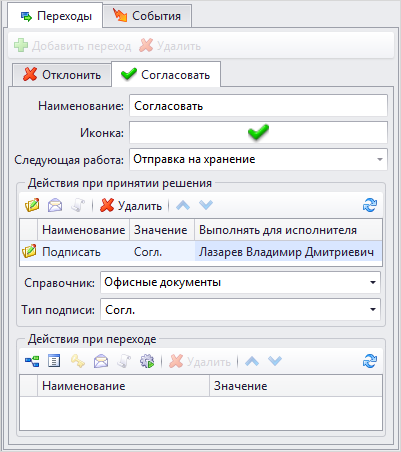
Для состояния, выбранного в окне запуска линейного бизнес-процесса, на вкладке События могут быть заданы действия, которые должны быть выполнены:
✓в начале состояния – в любых состояниях,
✓при принятии задания – только в состояниях типа "Работа",
✓при завершении состояния – в любых состояниях.
Действия, задаваемые для событий, аналогичны действиям, задаваемым на переходах.
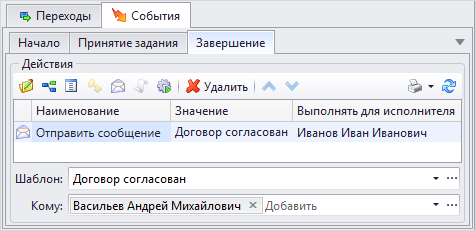
После настройки всех параметров линейная процедура может быть сохранена в качестве прототипа для дальнейшего использования с помощью кнопки [Сохранить в прототипы]. Прототип линейной процедуры может быть как личным, так и общим. Личный прототип доступен только текущему пользователю, общий прототип – пользователям из списка в поле Права на запуск. Если поле Права на запуск не заполнено, то линейный бизнес-процесс на основе данного прототипа может быть запущен любым пользователем. Для сохранения процедуры в качестве общего прототипа необходимо выбрать вариант "Да" в списке поля Общий прототип.
Создать общий прототип может только пользователь, имеющий доступ на выполнение данной операции.

Далее можно создать новый линейный бизнес-процесс на основе имеющегося прототипа с помощью команды Коммуникации > Создать линейный процесс из прототипа контекстного меню объекта справочника. В выпадающем списке отображаются 5 часто используемых прототипов. Команда Коммуникации > Создать линейный процесс из прототипа > Выбрать прототип открывает окно для выбора прототипа.
Запуск бизнес-процесса по созданной линейной процедуре осуществляется с помощью кнопки ![]() в окне Запуск линейного бизнес-процесса. Кнопка
в окне Запуск линейного бизнес-процесса. Кнопка ![]() позволяет отменить создание линейной процедуры.
позволяет отменить создание линейной процедуры.